Adición de recursos que no son de usuario en Project para la web
Project para la web se basa en Microsoft Power Platform y algunos aspectos de la configuración de recursos para Project para la web se realizan en Dynamics 365, como cómo agregar recursos que no son usuarios de su organización (por ejemplo, contactos o equipos) y ponerlos a disposición para asignarlos a tareas.
Aunque los usuarios de Microsoft Entra id. están disponibles para asignar a las tareas del proyecto en Project para la web, debe agregar manualmente recursos que no sean de usuario.
Nota:
No se admite que las cuentas de los usuarios invitados de Microsoft Entra id. estén disponibles para asignarlas directamente a las tareas de Project para la web.
Tipos de recursos que no son de usuario
Algunos de los recursos que no son de usuario de uso más común que podrá agregar incluyen:
| Nombre | Descripción |
|---|---|
| Contacto o cuenta |
El recurso no forma parte directamente de la organización, pero debe programarse. Un ejemplo común son los subcontratistas. |
| Equipo |
El recurso es un equipo, herramienta o máquina que se debe programar. |
Nota:
Solo podrá asignar tipos de recursos de usuario, contacto, cuenta o equipo a tareas de proyecto en Project para la web.
Para obtener más información sobre los recursos que no son de usuario, consulte Configuración de un recurso que se puede reservar.
Creación de un recurso que no es de usuario
Primero debe ir a la página recursos del proyecto de Dynamics 365:
- Mientras ha iniciado sesión en Office 365, abra una ventana del explorador y vaya a
https://make.powerapps.com. - En la página PowerApps, seleccione Aplicaciones.
- En la página Aplicaciones, en la pestaña Aplicaciones de la organización, seleccione Proyecto.
- En la página Proyecto, en el panel izquierdo, seleccione Recursos.
Cuando llegue a la página de recursos, realice los pasos siguientes:
- En la página Recursos, seleccione Nuevo.
- En la página Nuevo recurso reservable, seleccione en el campo Tipo de recurso y seleccione el tipo de recurso que necesita crear.
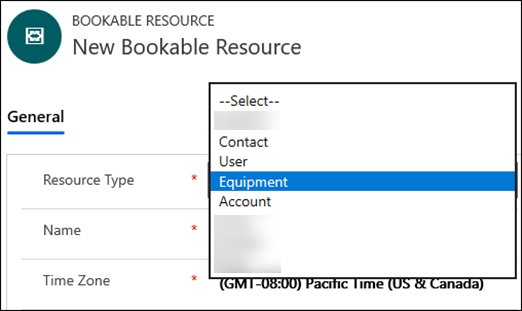
- Proporcione la información necesaria para el tipo de recurso seleccionado.
- En el campo Nombre , escriba el nombre que desea asignar al recurso.
- Cuando haya terminado, seleccione Guardar y cerrar.
El nuevo recurso se mostrará en la página Recursos que se pueden reservar y se puede asignar a las tareas de Project para la web.
Consulta también
Comentarios
Próximamente: A lo largo de 2024 iremos eliminando gradualmente GitHub Issues como mecanismo de comentarios sobre el contenido y lo sustituiremos por un nuevo sistema de comentarios. Para más información, vea: https://aka.ms/ContentUserFeedback.
Enviar y ver comentarios de